Hat Ihr Outlook-Programm vor Kurzem einen Anhang von einem wichtigen Absender blockiert, wobei es Ihnen unangenehm war, diesen wieder kontaktieren zu müssen? Ist dies ein anhaltendes Problem? Wenn Sie sich mit einer Menge von angehängten Dateien in Ihren Korrespondenzen befassen, dann haben Sie vielleicht bemerkt, dass Outlook bestimmte Elemente auf der Grundlage ihres Dateityps blockiert. Wenn also ein großer Teil Ihrer Anhänge blockiert wurde, dann haben Sie vielleicht bereits nach relevanten Outlook-Einstellungen gesucht, jedoch ohne ersichtlichen Erfolg.
Ein mangelnder Zugang zu Outlooks-Sicherheitseinstellungen ist unter seinen Nutzern allgemein bekannt, vor allem in Bezug auf die blockierten Anhänge. Nachdem ein paar ziemlich schlimme Viren dass Internet in den 90er Jahren überflutet haben, hat Microsoft eine Reihe von Änderungen am Sicherheitssystem seiner Produkte durchgeführt. In den meisten Fällen wurden den Nutzern dadurch einige Anhänge einfach nicht angezeigt, denn diese wurden in der Risikobewertung als schädlich aufgeführt. Das bedeutet, dass Outlook entworfen wurde, um bestimmte Anhänge zu blockieren. Wenn Sie also nicht ein erfahrener Hacker sind, dann gibt es wirklich nichts, was Sie dagegen tun können. Oder etwa doch?
Für den Anfang lassen Sie uns einen kurzen Blick darauf werfen, was der Office-Support bezüglich dem empfiehlt, was wir in diesem Fall tun sollten. Die vorgeschlagenen Lösungen umfassen das Umbenennen von Dateien, um die Erweiterung zu ändern (das Senden von Dateien, wie zum Beispiel .exe als .docx), eine Komprimierung von Dateien in WinZIP Archive oder das Teilen von Dateien durch die Verwendung von FTP-Protokolls. All diese Methoden sind ziemlich ausgeklügelt, aber sie beinhalten auch, das Sie sich an den Absender wenden müssen und dessen Zeit unnötig mit technischen Details verschwendet wird.
Alternativ können Sie auch auf einen anderen E-Mail-Client zurückgreifen oder das Webinterface Ihrer Mailbox verwenden, das über einen Browser zugänglich ist. Allerdings, sofern Sie nicht bereit sind, Outlook generell aufzugeben, könnte eine Verwendung von alternativen Zugriffsmöglichkeiten, um auf Ihre E-Mails zuzugreifen, Ihren Arbeitsablauf stören und zu Unstimmigkeiten führen.
Heute geben wir Ihnen ein paar Ideen, die als eine Umgehungslösung für dieses Problem dienen könnten. Sie werden etwas darüber erfahren, wie Sie Anhänge mit Hilfe von MAPILab Tools wie Attachments Processor for Outlook, MAPILab Toolbox for Outlook und HTML E-Mail Archiver for Outlook wieder freigeben können.
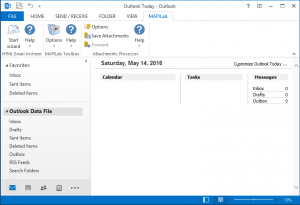
Attachments Processor for Outlook ist ein Archivierungsprogramm, das zusätzlich zur Verarbeitung von eingehenden und ausgehenden Dateien, dem Benutzer einen Zugriff auf eine Liste von Dateitypen bietet, die blockiert werden. Sie können diese List verändern, indem Sie auf die entsprechende Schaltfläche in “Extras” unter “Add-In-Einstellungen” klicken.
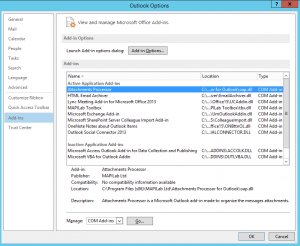
Achten Sie auf die Formulierung: Es ist notwendig, dass Sie die Dateitypen auswählen, für welche Sie einen Zugang benötigen, jedoch nicht diejenigen, die Sie blockieren möchten.
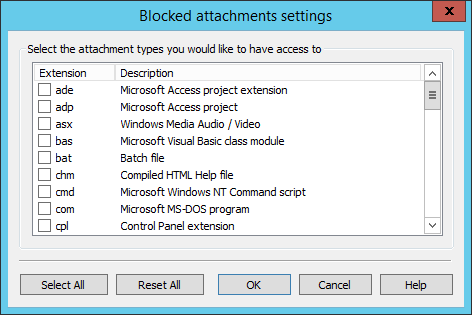
Was den HTML E-Mail Archiver for Outlook betrifft, ist dies ein spezielles Werkzeug, mit dem Sie Outlook-Archive erstellen können, die leicht zu anderen Plattformen exportiert und im Internet geteilt werden können. Da wir gerade von blockierten Anhängen sprechen, werden Sie wie im Attachments Processor, die gleiche Schaltfläche in einem der Fenster des Archiver Assistenten finden.
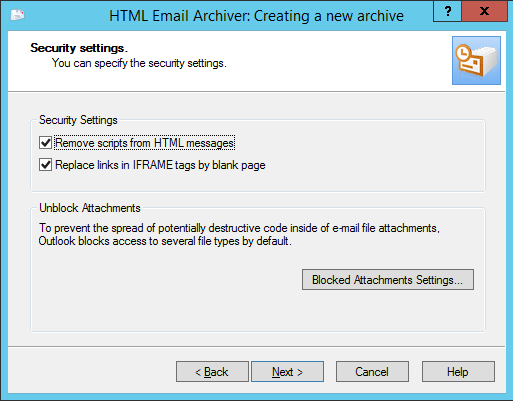
Auch hier müssen Sie wählen, zu welchen Dateitypen Sie einen Zugriff möchten, oder sogar zu allen auf einmal.
MAPILab Toolbox for Outlook ist ein vielseitiges Werkzeug, das Ihre Outlook-Produktivität in vielerlei Hinsicht steigern kann, einschließlich einer Nutzung von Anhängen.
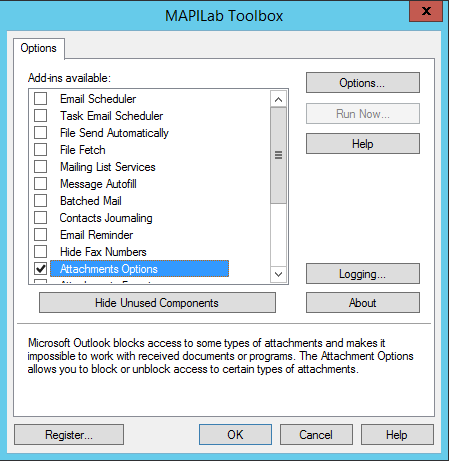
Um Änderungen an der Liste von blockierten Anhängen zu machen, müssen Sie unter Optionen die Einstellung “Attachments Options” markieren und dann auf “Optionen…” klicken, um die Liste anzuzeigen.
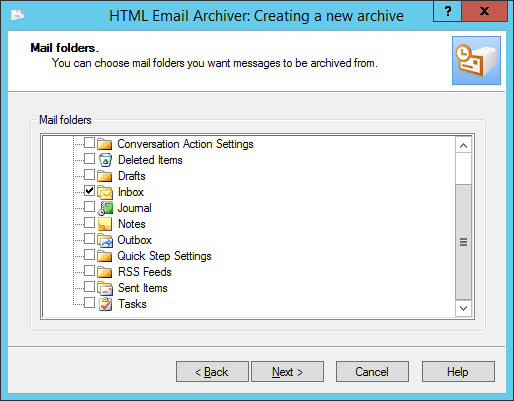
Das Aussehen des HTML E-Mail Archivers unterscheidet sich leicht von denjenigen Listen, die oben in den selbstständigen Tools erwähnt wurden, aber sie sind funktional identisch.
Wie Sie sehen, können die beschriebenen MAPILab Add-Ins für Outlook das Problem von blockierten Anhängen recht erfolgreich umgehen und erfordern aufgrund der einfachen und gut integrierten Schnittstelle, keine besonderen Kenntnisse vom Anwender. Im Übrigen, sobald Sie die angehängten Dateien nicht mehr benötigen, die anfänglich ein Problem verursacht haben, ist es ratsam, die standardmäßigen Outlook-Sicherheitseinstellungen wiederherzustellen, denn diese wurden nicht ohne Grund implementiert.

